下面这个Gif动画教程系列介绍Word中的表格操作,今天我们用动画的形式介绍在Word表格自动套用格式的方法。
Word内置了一些设计好的表格样式,包括表格的框线、底纹,字体等格式设置。利用它可以快速地引用这些预定的样式。
表格格式套用方法:
1.“表格”→“表格自动套用格式...”,打开“表格自动套用格式”对话框。
2.在“类别”组合框中选择“所有表格样式”,选择要使用的一种类型。
注意:
1.要引用表格样式,首先要将插入点置于表格中(或表格行后的段落标记前),或者选择某几个单元格,无论哪种方法,都将对整个表格起作用。
2.如果插入点位于表格外部(上面或下面),使用“表格自动套用格式”后会在当前位置插入指定行列数目的具有选定样式的新表格,表格宽度自动适应当前的页面宽度。
3.在“表格自动套用格式”对话框中,选定一种样式后,可以利用右侧的“修改...”按钮对此样式进行自定义设置;也可以采用此样式后再利用“边框和底纹”对话框进行修改;还可以利用类别中的“用户定义的表格样式”定义新的样式。
具体操作的动画演示过程如下:
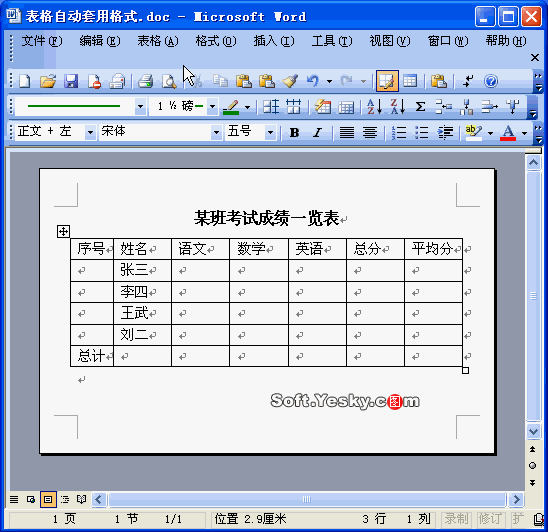
Word内置了一些设计好的表格样式,包括表格的框线、底纹,字体等格式设置。利用它可以快速地引用这些预定的样式。
表格格式套用方法:
1.“表格”→“表格自动套用格式...”,打开“表格自动套用格式”对话框。
2.在“类别”组合框中选择“所有表格样式”,选择要使用的一种类型。
注意:
1.要引用表格样式,首先要将插入点置于表格中(或表格行后的段落标记前),或者选择某几个单元格,无论哪种方法,都将对整个表格起作用。
2.如果插入点位于表格外部(上面或下面),使用“表格自动套用格式”后会在当前位置插入指定行列数目的具有选定样式的新表格,表格宽度自动适应当前的页面宽度。
3.在“表格自动套用格式”对话框中,选定一种样式后,可以利用右侧的“修改...”按钮对此样式进行自定义设置;也可以采用此样式后再利用“边框和底纹”对话框进行修改;还可以利用类别中的“用户定义的表格样式”定义新的样式。
具体操作的动画演示过程如下:
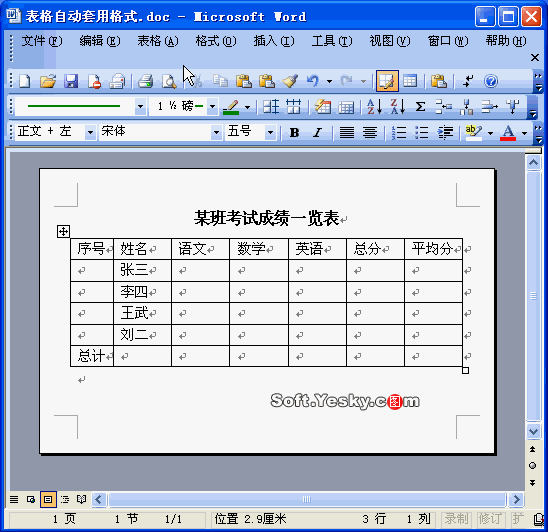
本文由网上采集发布,不代表我们立场,转载联系作者并注明出处:http://zxxdn.com/jc/0831/271.html

